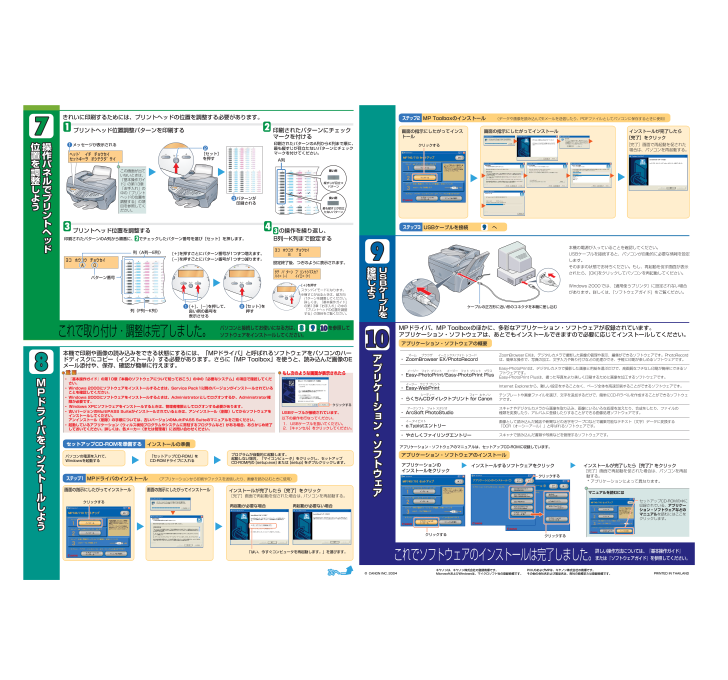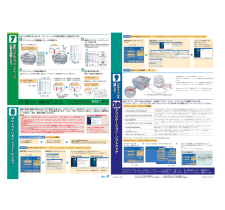もし次のような画面が表示されたら これでソフトウェアのインストールは完了しました。 本機で印刷や画像の読み込みをできる状態にするには、「MPドライバ」と呼ばれるソフトウェアをパソコンのハードディスクにコピー(インストール)する必要があります。さらに「MP Toolbox」を使うと、読み込んだ画像のEメール添付や、保存、確認が簡単に行えます。 MPドライバ、MP Toolboxのほかに、多彩なアプリケーション・ソフトウェアが収録されています。 アプリケーション・ソフトウェアは、あとでもインストールできますので必要に応じてインストールしてください。 本機の電源が入っていることを確認してください。 USBケーブルを接続すると、パソコンが自動的に必要な情報を設定します。 そのままの状態でお待ちください。もし、再起動を促す画面が表示されたら、[OK]をクリックしてパソコンを再起動してください。 Windows 2000では、 [通常使うプリンタ]に設定されない場合があります。詳しくは、 『ソフトウェアガイド』をご覧ください。 アプリケーション・ソフトウェアのインストール アプリケーションの インストールをクリック マニュアルを読むには セットアップCD-ROMの中に収録されている、 アプリケーション・ソフトウェアなどのマニュアル を読むにはここをクリックします。 インストールするソフトウェアをクリック MP Toolboxのインストール (データや画像を読み込んでEメールを送信したり、PDFファイルとしてパソコンに保存するときに使用) ステップ2インストールの準備 セットアップCD-ROMを準備する USBケーブルを接続 へ ステップ3123MPドライバのインストール (アプリケーションから印刷やファクスを送信したり、画像を読み込むときに使用) ステップ1ZoomBrowser EXは、デジタルカメラで撮影した画像の管理や表示、編集ができるソフトウェアです。PhotoRecordは、簡単な操作で、写真の加工、文字入力や飾り付けなどの処理ができ、手軽に印刷が楽しめるソフトウェアです。 Easy-PhotoPrintは、デジタルカメラで撮影した画像と用紙を選ぶだけで、高画質なフチなし印刷が簡単にできるソフトウェアです。 Easy-PhotoPrint Plusは、撮った写真をより美しく印刷するために画像を加工するソフトウェアです。 Internet Explorerから、難しい設定をすることなく、ページ全体を高速印刷することができるソフトウェアです。 テンプレートや画像ファイルを選び、文字を追加するだけで、簡単にCD-Rラベルを作成することができるソフトウェアです。 スキャナやデジタルカメラから画像を取り込み、画像にいろいろな処理を加えたり、合成をしたり、ファイルの 種類を変換したり、アルバムに登録したりすることができる画像処理ソフトウェアです。 画像として読み込んだ雑誌や新聞などの活字をワープロなどで編集可能なテキスト(文字)データに変換する 「OCR(オーシーアール)」と呼ばれるソフトウェアです。 スキャナで読み込んだ書類や写真などを管理するソフトウェアです。 ・ らくちんCD ダイレクトプリント for Canon・ ArcSoft PhotoStudio・ e.Typistエントリー ・ やさしくファイリングエントリー アークソフト フォト スタジオ イー.タイピスト アプリケーション・ソフトウェアのマニュアルは、セットアップCD-ROMに収録しています。 MPドライバをインスト ルしようMPドライバをインスト ルしよう USBケ ブルをUSBケ ブルを 接続しよう接続しよう USBケ ブルを 接続しよう MPドライバをインスト ルしよう アプリケ シ ン・ソフトウ アアプリケ シ ン・ソフトウ ア アプリケ シ ン・ソフトウ ア CANON INC. 2004キヤノンは、キヤノン株式会社の登録商標です。 PIXUSおよびMPは、キヤノン株式会社の商標です。 MicrosoftおよびWindowsは、マイクロソフト社の登録商標です。 その他の会社名および製品名は、各社の商標または登録 商標です。 PRINTED IN THAILAND 次へ 次へ 操作パネルでプリントヘ ド操作パネルでプリントヘ ド 位置を調整しよう位置を調整しよう 操作パネルでプリントヘ ド 位置を調整しよう 操作パネルでプリントヘ ド操作パネルでプリントヘ ド 位置を調整しよう位置を調整しよう 操作パネルでプリントヘ ド 位置を調整しよう これで取り付け・調整は完了しました。 パソコンと接続してお使いになる方は、 、 、 を参照してソフトウェアをインストールしてください。 詳しい操作方法については、『基本操作ガイド』 または 『ソフトウェアガイド』 を参照してください。 C良い例 悪い例 縦すじが目立つ パターン 最も縦すじが目立 たないパターン 設定終了後、つぎのように表示されます。 [+]を押す スタンバイモードになります。 ※横すじが出るときは、縦方向 パターンを調整してください。 詳しくは、『基本操作ガイド』 の第13章「お手入れ」の中の 「プリントヘッドの 位置を調整 する」の項目をご覧ください。 ケーブルの正方形に近い形のコネクタを本機に差し込む パソコンの電源を入れて、 Windowsを起動する プログラムが自動的に起動します。 起動しない場合、「マイコンピュータ」をクリックし、セットアップ CD-ROM内の [setup.exe] または [setup] をダブルクリックします。 「セットアップCD-ROM」を CD-ROMドライブに入れる クリックする クリックする クリックする クリックする インストールが完了したら[完了] * をクリック [完了]画面で再起動を促された場合は、パソコンを再起動する。 * アプリケーションによって異なります。 画面の指示にしたがってインストール 画面の指示にしたがってインストール インストールが完了したら [完了]をクリック [完了]画面で再起動を促された 場合は、パソコンを再起動する。 プリントヘッド位置調整パターンを印刷する きれいに印刷するためには、プリントヘッドの位置を調整する必要があります。 印刷されたパターンにチェックマークを付ける プリントヘッド位置を調整する 4 の操作を繰り返し、B列~K列まで設定する 印刷されたパターンのA列から順番に、 でチェックしたパターン番号を選び[セット]を押します。 1[+]、[-]を押して、 良い例の番号を 表示させる 2[セット] を 押す [+]を押すごとにパターン番号が1つずつ増えます。 [-]を押すごとにパターン番号が1つずつ減ります。 2[セット] を押す 3 パターンが 印刷される 32列(A列~E列) A列 パターン番号 列(F列~K列) この画面が出て いないときは、 『基本操作ガイド』の第13章「お手入れ」の中の「プリントヘッドの位置を調整する」の項目を参照してください。 1メッセージが表示される クリックする ・ 『基本操作ガイド』の第10章「本機のソフトウェアについて知っておこう」の中の「必要なシステム」の項目で確認してください。 ・ Windows 2000にソフトウェアをインストールするときは、Service Pack1以降のバージョンがインストールさ れていることを確認してください。 ・ Windows 2000にソフトウェアをインストールするときは、Administratorとしてログオンするか、Admin istrator権限が必要です。 ・ Windows XPにソフトウェアをインストールするときは、管理者権限としてログオンする必要があります。 ・ 古いバージョンのMultiPASS Suiteがインストールされているときは、アンインストール(削除)してからソフトウェア をインストールしてください。 アンインストール(削除)の手順については、古いバージョンのMultiPASS Suiteのマニュアルをご覧ください。 ・ 起動しているアプリケーション(ウィルス検知プログラムやシステムに常駐するプログラムなど)がある場合、あらかじめ終了しておいてください。詳しくは、各メーカー(または管理者)にお問い合わせください。 USBケーブルが接続されています。 以下の操作を行なってください。 1. USBケーブルを抜いてください。 2. [ キャンセル]をクリックしてください。 印刷されたパターンのA列からK列まで順に、最も縦すじが目立たないパターンにチェックマークを付けてください。 再起動が必要な場合 再起動が必要ない場合 「はい、今すぐコンピュータを再起動します。」を選びます。 画面の指示にしたがってインストール 画面の指示にしたがってインストール インストールが完了したら[完了]をクリック [完了]画面で再起動を促された場合は、 パソコンを再起動する。 クリックする ・ ZoomBrowser EX/PhotoRecord・ Easy-PhotoPrint/Easy-PhotoPrint Plus・ Easy-WebPrintズーム ブラウザ イーエックス/フォト レコード イージー フォト プリント シーディー フォー キヤノン イージー フォト プリント プラス イージー ウェブ プリント アプリケーション・ソフトウェアの概要









![前ページ カーソルキー[←]でも移動](http://gizport.jp/static/images/arrow_left2.png)